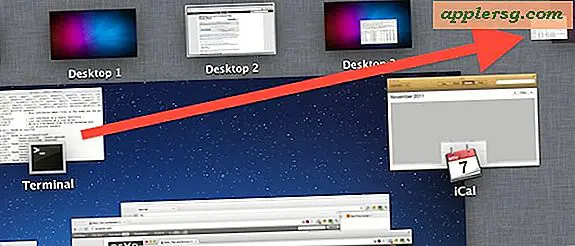Aktiver privat surfing på iPad og iPhone med Safari i IOS 6
 IOS lar deg aktivere privat surfing i Safari for iPhone, iPad og iPod touch. Denne funksjonen kalles noen ganger "Incognito Mode" med andre nettlesere, og i hovedsak lar du deg surfe på nettet og besøke nettsteder uten å lagre en oversikt over nettleserhistorikk, cache, pålogginger eller søk, og det forhindrer at informasjonskapsler lagres på enhet.
IOS lar deg aktivere privat surfing i Safari for iPhone, iPad og iPod touch. Denne funksjonen kalles noen ganger "Incognito Mode" med andre nettlesere, og i hovedsak lar du deg surfe på nettet og besøke nettsteder uten å lagre en oversikt over nettleserhistorikk, cache, pålogginger eller søk, og det forhindrer at informasjonskapsler lagres på enhet.
Privat nettlesing er en utmerket måte å opprettholde noe hemmelighold for webaktivitet i iOS, fordi det som normalt vil bli synlig av den som kommer over iOS-enheten, ikke lenger lagres på noen måte på enheten, og det vil være i kraft for alle nettsteder som så lenge Private Browsing er igjen.
Denne artikkelen fokuserer på funksjonen i tidligere utgivelser av iOS, hvis du er på en nyere versjon, vil du lære å bruke privat nettlesing i iOS 7, iOS 8, iOS 9 her. Ellers, her er hvordan du bruker denne funksjonen på en hvilken som helst iOS-enhet som kjører iOS 6 eller tidligere:
Bruk Privat surfing i Safari på iPad, iPhone eller iPod touch med iOS 6 og iOS 5
- Åpne appen "Innstillinger" og navigere til og velg "Safari"
- Se under "Personvern" og skyv deretter bryteren ved siden av "Privat nettlesing" slik at den viser "PÅ"

Hvis du har aktiv Safari-nettleservinduer for øyeblikket, vil den spørre om du vil beholde eller kaste bort eksisterende nettsider. Vi anbefaler vanligvis å velge "Keep All", slik at du ikke ved et uhell lukker et nettleservindu du vil beholde, men fordi det konverterer eksisterende nettleservinduer til Private Browsing-versjoner, vil eventuelle lagrede data eller informasjonskapsler som eksistert for dette nettstedet mangle etter oppdateringen.
Gå nå tilbake til Safari, og du vil oppdage at vinduene er mørkede, noe som betyr at privat surfing er aktiv. Slik ser det ut på en iPhone:

På et hvilket som helst tidspunkt kan du deaktivere privat surfing og gå tilbake til normal nettlesingsmetode, ganske enkelt ved å gå tilbake til Safari-innstillinger i samme meny og skyve 'ON' til 'OFF' igjen.
Du kan videre tilpasse Safari-personvernet ved å justere informasjonskapselegenskapen i samme meny, men hvis du vil slette bestemte webkakler, må du gjøre det gjennom alternativene "Advanced" i Safari.
Hvis du gjør noe på nettet, kan du sjekke en unik e-postkonto som ellers er skjult, eller en rekke andre ting på nettet som du vil beholde privat og ikke vil at andre skal oppdage. Dette er en flott funksjon å vant til aktivering. Annet enn å miste bekvemmeligheten av lagrede pålogginger, noen mindre tilpassede sider og informasjonskapsler, er det ingen skade med å forlate privatmodus aktivert hele tiden, og noen brukere foretrekker å gjøre dette på grunn av personvernet, eller bare fordi de foretrekker mørkret utseende av surfing i privat modus.